
Podczas pracy na komputerze zdarzają się sytuacje, gdy podczas próby zainstalowania zbiorczej aktualizacji systemu pojawia się komunikat w Windows Update, że wystąpił błąd instalacji aktualizacji. Podczas instalowania tej aktualizacji wystąpiły problemy, więc nie została ona zainstalowana na komputerze.
Proces instalowania aktualizacji systemu Windows, przy ustawieniach domyślnych, odbywa się automatycznie, użytkownik może wizualnie obserwować instalację w Windows Update.
Treść- Jak usunąć pobrane aktualizacje systemu Windows za pomocą funkcji Oczyszczanie dysku - 1 sposób
- Usuwanie pobranych aktualizacji systemu Windows - metoda 2
- Wnioski z artykułu
Mniej więcej raz w miesiącu Microsoft publikuje regularne aktualizacje zbiorcze dla systemu operacyjnego Windows. Zasadniczo są to łaty rozwiązujące problemy bezpieczeństwa, a także poprawki lub ulepszenia systemu.
Proces instalowania aktualizacji dla systemu operacyjnego Windows odbywa się w dwóch etapach: najpierw pliki aktualizacji są pobierane na komputer, a następnie instalowane na komputerze.
W niektórych przypadkach po zainstalowaniu aktualizacji zbiorczych występuje błąd aktualizacji systemu. Zwykle aktualizacja jest już pobrana na komputer, ale z jakiegoś powodu nie została zainstalowana.
Windows Update wyświetla komunikat „Błąd aktualizacji”, wskazujący, że aktualizacja nie mogła zostać zainstalowana na komputerze lub kilku aktualizacjach.

Użytkownik może użyć najprostszej opcji, aby rozwiązać ten problem:
- Musisz ponownie uruchomić komputer.
- Następnie musisz wprowadzić „Windows Update”, a następnie ponownie uruchomić wyszukiwanie i zainstalować aktualizacje.
W większości przypadków proces ponownej instalacji aktualizacji kończy się powodzeniem..
Jeśli podczas instalacji aktualizacji systemu Windows wystąpił błąd lub aktualizacja nie została ponownie zainstalowana, powstaje pytanie: czy można usunąć pobrane aktualizacje systemu Windows z komputera? Tak, istnieje taka możliwość. Ponadto system operacyjny ma możliwość usuwania już zainstalowanych aktualizacji z systemu Windows.
Możesz być także zainteresowany:- Usuwanie aktualizacji systemu Windows 7 - 3 sposoby
- Jak usunąć najnowszą aktualizację systemu Windows 10 - 3 sposoby
W tym przewodniku znajdziesz instrukcje usuwania odinstalowanych aktualizacji systemu Windows z komputera. Proponowane metody działają w systemach operacyjnych Windows 10, Windows 8.1, Windows 8, Windows 7.
Przed odinstalowaniem odinstalowanych lub uszkodzonych aktualizacji systemu Windows utwórz punkt przywracania systemu operacyjnego. W przypadku problemów na komputerze, korzystając z wcześniej utworzonego punktu odzyskiwania, możesz przywrócić stan roboczy do systemu operacyjnego.Jak usunąć pobrane aktualizacje systemu Windows za pomocą funkcji Oczyszczanie dysku - 1 sposób
Teraz spróbujemy usunąć pobrane aktualizacje systemu Windows za pomocą narzędzia systemowego: aplikacji Oczyszczanie dysku. Odinstalowane aktualizacje znajdują się na komputerze, podobnie jak zwykłe pliki, które nie są potrzebne i bezużytecznie zajmują określone miejsce na dysku. Dlatego musieliśmy usunąć pobrane aktualizacje systemu Windows.
Wykonaj następujące kroki:
- W polu wyszukiwania wpisz wyrażenie „wymaż dysk”.
- Uruchom aplikację jako administrator.
- Zostanie otwarte okno Oczyszczanie dysku, które ocenia ilość miejsca, które można usunąć z komputera. Ta procedura zajmuje trochę czasu..

- W oknie „Oczyszczanie dysku C:”, na karcie „Oczyszczanie dysku” zaznacz pola obok „Wyczyść aktualizacje systemu Windows” i „Pliki dziennika aktualizacji Windows Update”.
- Kliknij przycisk OK.
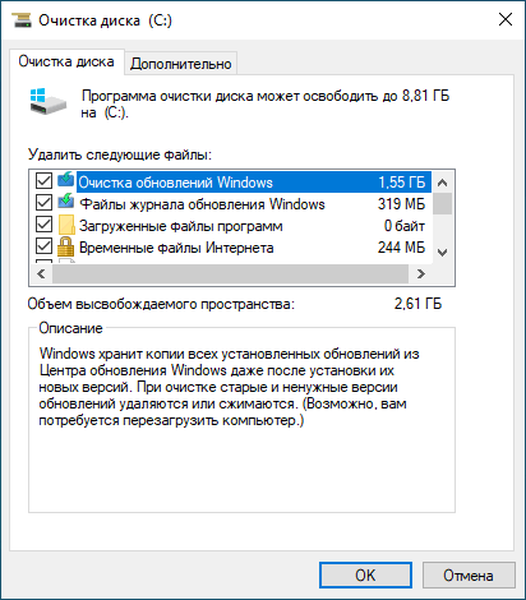
- Po usunięciu plików uruchom ponownie komputer.
Usuwanie pobranych aktualizacji systemu Windows - metoda 2
Poniższa metoda zakłada, że użytkownik usuwa wszystkie dane aktualizacji ręcznie, bez pomocy oprogramowania. Będziemy musieli usunąć niepotrzebne pliki z dysku komputera..
Wykonaj następujące kroki:
- Naciśnij klawisze „Win” + „R”.
- W oknie dialogowym Uruchom wpisz polecenie: „services.msc”, a następnie kliknij przycisk „OK”.
- W oknie Usługi znajdź usługę Windows Update, kliknij ją prawym przyciskiem myszy i wybierz polecenie Zatrzymaj z menu kontekstowego.
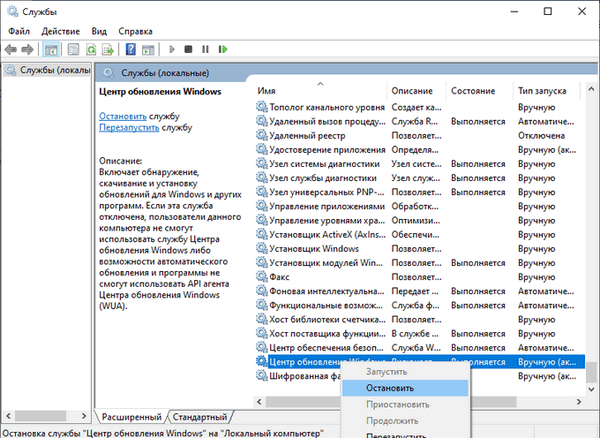
- Otwórz Eksploratora, wprowadź folder „SoftwareDistribution” znajdujący się wzdłuż ścieżki:
C: \ Windows \ SoftwareDistribution
Interesują nas dwa foldery: „Pobierz” i „DataStore”, znajdujące się w folderze „SoftwareDistribution”. Domyślnie system operacyjny 10 dni po instalacji automatycznie usuwa pliki aktualizacji, a dane odinstalowanych aktualizacji pozostają na dysku.
- Usuń zawartość folderów „Pobieranie” i „DataStore”, w których znajdują się pobrane, zainstalowane i odinstalowane aktualizacje, pamięć podręczna aktualizacji systemu Windows.
Po zainstalowaniu aktualizacji nic się nie stanie, ponieważ są one już zawarte w systemie operacyjnym.
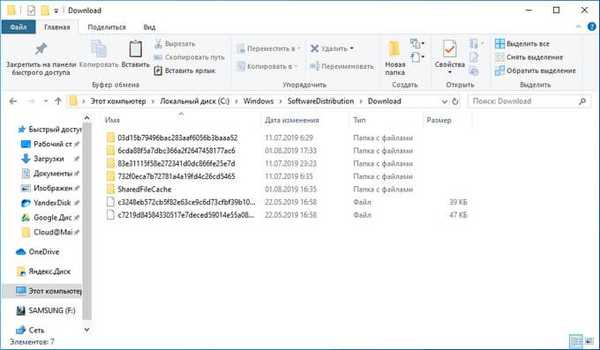
- Zaloguj się ponownie do zarządzania usługami, w aplikacji Usługi uruchom usługę Windows Update.
- Uruchom ponownie komputer.
W ustawieniach systemu przejdź do „Windows Update”, rozpocznij wyszukiwanie dostępnych aktualizacji, a następnie zainstaluj niezbędne aktualizacje.
Wnioski z artykułu
W systemie operacyjnym Windows zdarzają się sytuacje, gdy z jakiegoś powodu skumulowana aktualizacja systemu nie jest zainstalowana na komputerze. W tej sytuacji pliki aktualizacji zostały pobrane na komputer, ale instalacja nie została wykonana, na przykład z powodu uszkodzenia aktualizacji. Te aktualizacje nie są już potrzebne, więc użytkownik może usunąć odinstalowane aktualizacje systemu Windows, aby zwolnić miejsce na dysku komputera.
Powiązane publikacje:- Jak przenieść folder rozruchowy systemu Windows - 3 sposoby
- Jak zablokować uruchomienie programu w systemie Windows
- Jak wyłączyć zarezerwowane miejsce na Windows 10
- Instalowanie systemu Windows 10 jako drugiego systemu w systemie Windows 7
- Jak usunąć pliki tymczasowe w systemie Windows 10











